Nếu bạn đang muốn cài đặt Google Analytics cho website WordPress, thì bài viết này Khánh sẽ hướng dẫn bạn thực hiện điều đó siêu dễ luôn!
Hiểu được hành vi hay là tương tác của người dùng với website là cực kỳ quan trọng. Cách tốt nhất để biết được sự tương tác của những người truy cập vào website chính là theo dõi dữ liệu truy cập hay còn gọi là traffic.
Rất may mắn những dữ liệu này bạn sẽ có được thông qua công cụ hoàn toàn miễn phí đó là Google Analytics.
Trong bài viết này Khánh sẽ nói một chút về tầm quan trọng của công cụ Google Analytics đối với sự thành công của một website. Và phần quan trọng nhất là Khánh sẽ hướng dẫn từng bước chi tiết để bạn có thể cài đặt Google Analytics vào website WordPress một cách dễ dàng.
Bài viết này là một phần trong bài hướng dẫn tạo website bằng WordPress (bước số 8).
Trên blog của Khánh có đầy đủ các hướng dẫn hay nhất về WordPress và xây dựng website. Bạn chỉ cần search Google với cú pháp: “khanhplus + [nội dung cần tìm kiếm]” để tìm thấy thông tin chính xác và nhanh nhất nhé.
Lợi ích của Google Analytics
Nếu bạn đã biết những thông tin này, hãy bỏ qua và chuyển sang phần hướng dẫn cài đặt Google Analytics ở bên dưới nhé.
Google Analytics cung cấp cho bạn những dữ liệu cực kỳ quan trọng giúp bạn tối ưu website để đạt được kết quả tốt nhất. Những dữ liệu này bao gồm:
Ai là người truy cập website của bạn?
Bộ dữ liệu này cho bạn biết những thông tin quan trọng về người truy cập (visitor) như khu vực sinh sống (tỉnh thành: Hà Nội, HCM, Đà Nẵng,…), độ tuổi và giới tính.
Bạn cũng biết được họ sử dụng thiết bị gì (mobile, pc, máy tính bảng), hệ điều hành gì (Windows, iOS, Android,…), trình duyệt (Chrome, IE,…), độ phân giải màn hình, v.v…
Những thông tin này rất quang trọng, nó giúp bạn tối ưu và lên kế hoạch viết nội dung phù hợp với người đọc. Ví dụ như đối tượng chủ yếu là nữ và độ tuổi là 20, ví dụ vậy, thì bạn sẽ chọn các nội dung cũng như sử dụng ngôn ngữ phù hợp với đối tượng này thay vì người đọc là nam và độ tuổi 50, rất khác nhau phải không?
Nếu như phần lớn người đọc truy cập bằng smart phone thì rõ ràng bạn cần tập trung tối ưu tốc độ tải trang và thiết kế để thể hiện trang web tốt nhất trên loại thiết bị này.
Người dùng làm gì trên website của bạn?
Bạn có thể biết được người dùng họ xem những trang nào trên website, thời gian họ ở lại bao lâu, và tỉ lệ thoát bounce rate (tỉ lệ người dùng chỉ xem duy nhất 1 trang và thoát khỏi website). Từ đó bạn sẽ tối ưu bounce rate.
Bạn sẽ xem được trang nào hay nội dung nào người ta xem nhiều nhất.
Người dùng hay truy cập vào thời gian nào?
Bạn sẽ biết được thời điểm nào trong ngày có nhiều người truy cập nhất, từ đó bạn lên kế hoặc post bài mới đúng thời điểm nhất. Hoặc có thể cài đặt giờ post bài tự động.
Bạn cũng có thể xem số lượng người đang truy cập theo thời gian thực.
Người dùng vào website của bạn từ đâu?
Google Analytics cho bạn biết bao nhiêu phần trăm người dùng vào website thông qua các kênh như Google (traffic tự nhiên), Facebook, Youtube, hay nguồn trực tiếp (gõ địa chỉ website vào trình duyệt rồi enter), v.v…
Biết được nguồn truy cập sẽ giúp bạn đẩy mạnh hoặc điều chỉnh các kênh traffic phù hợp với ý đồ. Ví dụ như chiến lược của bạn là đẩy kênh traffic Facebook, nhìn vào dữ liệu này bạn sẽ đánh giá được nó.
Còn rất nhiều các lợi ích khác mà Google Analytics mang lại, khuôn khổ bài viết này sẽ không đi quá sâu vào đó, Google Analytics và ứng dụng của nó là chủ đề rất rộng.
Tiếp theo chắc bạn đang nóng lòng để cài đặt Google Analytics rồi phải không?
Ngay sau đây mình sẽ chỉ cho bạn từng bước chi tiết để thực hiện nhé!
Hướng dẫn cài đặt Google Analytics cho WordPress
Đầu tiên bạn cần truy cập Google Analytics để đăng ký.
Sau đó nhập vào địa chỉ Gmail của bạn và click vô nút Tiếp theo, nếu chưa có tài khoản Gmail thì bạn có thể tạo ngay bây giờ bằng cách click vô Tạo tài khoản.
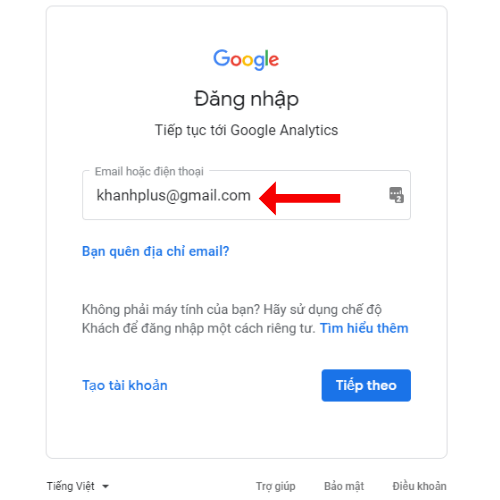
Sau khi đăng nhập bằng Gmail, bạn sẽ được dẫn tới trang tiếp theo, ở đây bạn sẽ click vào nút Đăng ký.
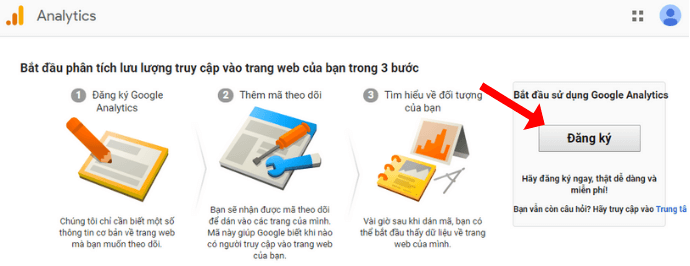
Ở trang tiếp theo bạn sẽ nhập các thông tin về tài khoản Google Analytics cho website như Tên tài khoản, Tên trang web, URL trang web là quan trọng nhất nên bạn phải nhập chính xác và chọn đúng phiên bản http:// hay https:// theo đúng website của bạn.
Sau đó bạn click vào nút Nhận ID theo dõi ở cuối trang.
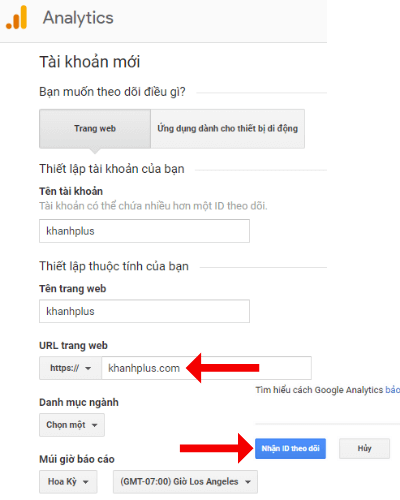
Tiếp theo Google sẽ hỏi bạn có đồng ý với các điều khoản của họ hay không? Để tiếp tục bạn phải chọn các check box sau đó click vào nút Tôi chấp nhận ở cuối trang để tiếp tục.
Bạn sẽ được cung cấp một đoạn mã theo dõi ở trong ô chữ nhật. Bạn cần copy đoạn code này để chèn vào website WordPress theo các cách mình sẽ hướng dẫn bên dưới.
Bạn nên để cửa sổ này, đừng đóng nó, vì bạn sẽ quay lại copy đoạn code trong các bước tiếp theo.
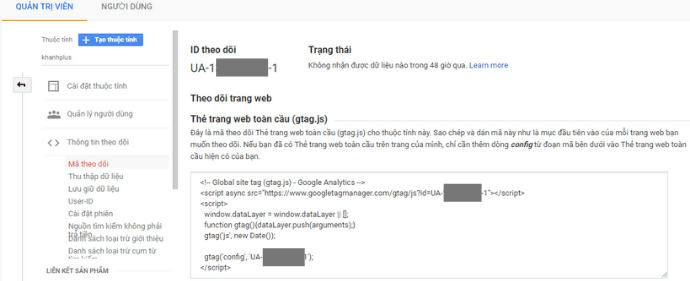
Cách thêm mã theo dõi Google Analytics cho WordPress
Trong bài này mình sẽ giới thiệu 2 cách để chèn code Google Analytics vào website WordPress đó là sử dụng plugin hoặc chèn mã trực tiếp vào file header.php của theme bạn đang sử dụng.
Cách 1: chèn code Google Analytics sử dụng plugin Insert Header and Footer
Có nhiều plugin để giúp chèn mã Google Analytics vô website WordPress, nhưng mình thấy plugin Insert Header and Footer là dễ sử dụng nhất.
Đầu tiên bạn cần cài đặt plugin này vào website của bạn, bạn hãy làm theo bài hướng dẫn cài đặt plugin cho WordPress này nhé.
Sau khi đã cài đặt và kích hoạt plugin Insert Header and Footer, trong trang quản trị WordPress bạn hãy click vô Setting >> Insert Header and Footer ở thanh menu bên trái.
Sau đó bạn chỉ việc paste đoạn code Google Analytics đã copy vào ô Script in Header sau đó click vào nút Save, thế là xong!
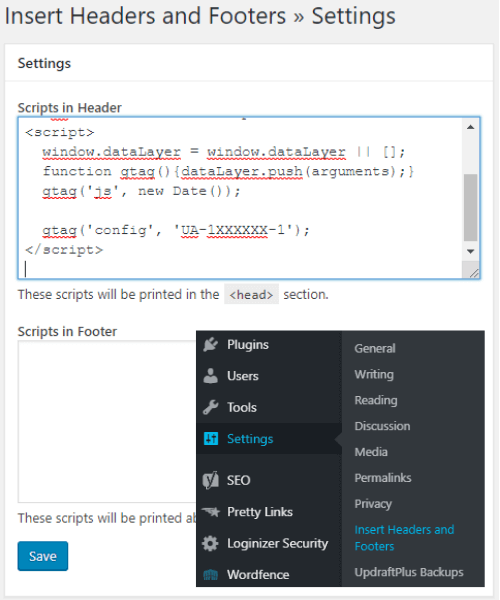
Cách 2: chèn code Google Analytics bằng cách dán vào file header.php
Sử dụng cách thứ 2 này bạn không cần cài đặt thêm plugin, tuy nhiên bạn cần can thiệp vào file code của theme đó là file header.php.
Nếu bạn nào không rành về code hoặc không khéo tay kiểu đứng bể nồi ngồi bể chả thì không nên dùng cách này, bởi vì làm sai chỉ một tí xíu là website có thể gặp trục trặc.
Nhược điểm nữa của cách này đó là mỗi khi theme update, đoạn mã thêm vào có thể bị mất. Do đó mình thường tạo ra child theme, sau đó chèn code Google Analytics lên file header.php của child theme.
Để thực hiện bạn hãy login vào trang quản trị WordPress sau đó click vào Appearance >> Theme Editor ở thanh menu bên trái. Sau đó click vào Theme Header ở bên tay phải.
Dán đoạn code Google Analytics vào file ở ngay phía trên thẻ </head>, sau đó click vào nút Update File vậy là hoàn tất.
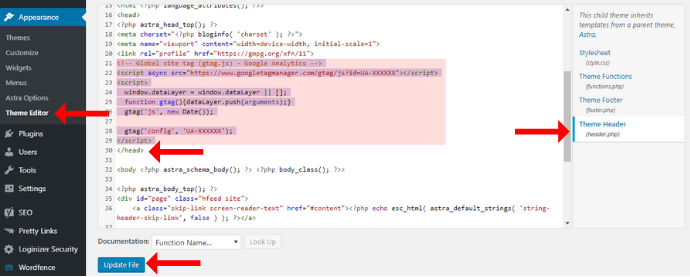
Sau khi cài cài xong mã Google Analytics, bạn có thể đăng nhập vào tài khoản Google Analytics để theo dõi dữ liệu truy cập vào website.
Thường bạn cần chờ 24h đông hồ để Google thu thập dữ liệu, lúc đó bạn mới thấy dữ liệu traffic trên tài khoản Google Analytics.
Hy vọng bạn đã cài đặt thành công Google Analytics cho website của bạn. Nếu có trục trặc gì bạn hãy để lại comment để Khánh và mọi người sẽ trợ giúp nhé.
Trên blog của Khánh có đầy đủ các hướng dẫn hay nhất về WordPress và xây dựng website. Bạn chỉ cần search Google với cú pháp: “khanhplus + [nội dung cần tìm kiếm]” để tìm thấy thông tin chính xác và nhanh nhất nhé.

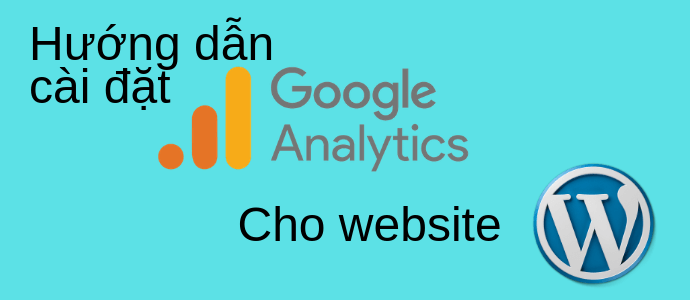
DEAR KHÁNH
SỐ ĐT CỦA MÌNH LÀ+84 909 2xxxxx. MÌNH MUỐN TỰ LÀM WEBSITE NHƯNG KHÓ QUÁ. MÌNH KHÔNG PHẢI DÂN CHUYÊN NGHIỆP. CÓ CÁCH NÀO HỖ TRỢ MÌNH KHÔNG?
TRUOGNG MINH THỦY